Samsung SGH-100 User Manual [it]
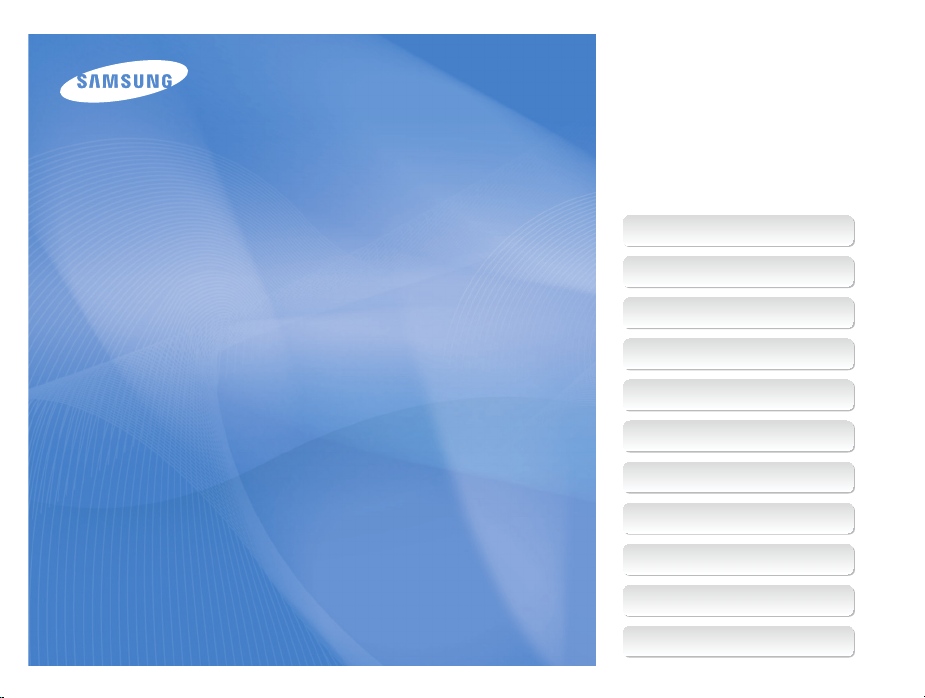
Questo manuale dell'utente contiene
istruzioni dettagliate per l'uso della
fotocamera. Leggete attentamente questo
manuale.
Ä Fate clic su un argomento
Risoluzione problemi frequenti
Guida rapida
User Manual
SH100
Contenuto
Funzioni di base
Funzioni avanzate
Opzioni di fotografia
Riproduzione/Modifica
Rete wireless
Impostazioni
Appendici
Indice
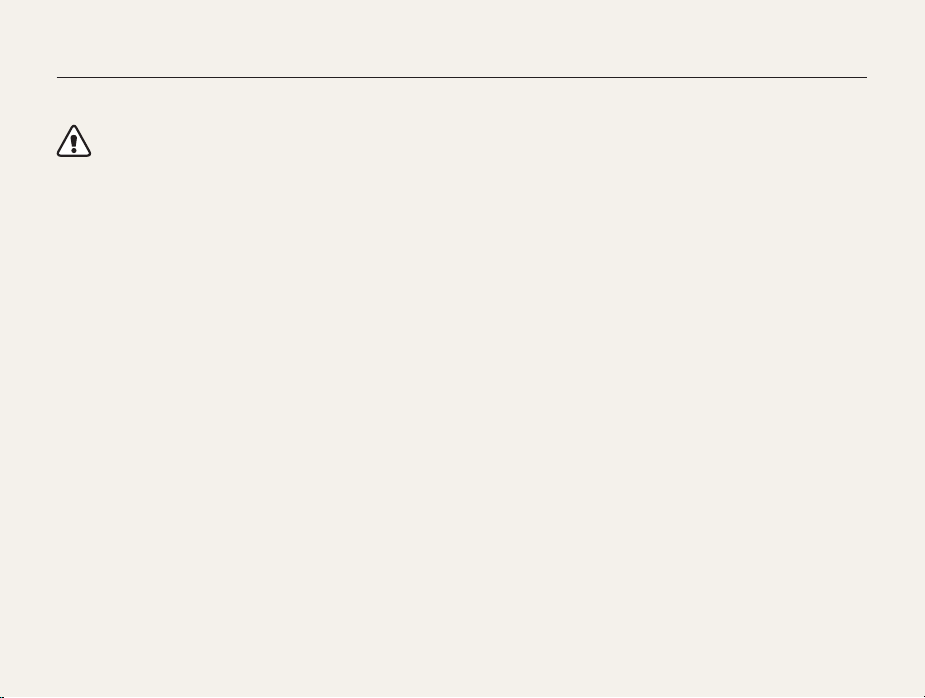
Informazioni sulla salute e la sicurezza
Attenetevi sempre alle seguenti precauzioni e consigli per l'uso per evitare situazioni pericolose e garantire il perfetto funzionamento della
fotocamera.
Avvertenza: indica situazioni che potrebbero causare lesioni
a voi o ad altri
Non smontate e non cercate di riparare la fotocamera.
Ciò potrebbe causare folgorazione o danneggiare la fotocamera.
Non utilizzate la fotocamera in prossimità di gas o liquidi
infiammabili o esplosivi.
Ciò potrebbe causare incendi o esplosioni.
Non inserite materiali infiammabili nella fotocamera e non
conservate tali materiali vicino alla fotocamera.
Ciò potrebbe causare incendi o folgorazione.
Non maneggiare la fotocamera con mani bagnate.
Ciò potrebbe causare folgorazione.
Evitate di danneggiare la vista dei soggetti fotografati.
Non utilizzate il flash molto vicino (più vicino di 1 m) a persone
o animali. Se posizionate il flash troppo vicino agli occhi del
soggetto, potreste causare danni temporanei o permanenti alla
sua vista.
Tenete la fotocamera lontana da bambini e animali.
Tenete la fotocamera e tutti gli accessori fuori dalla portata
di bambini e animali. Se ingoiate, le parti piccole potrebbero
provocare soffocamento o gravi lesioni. Anche le parti mobili e gli
accessori potrebbero rappresentare un pericolo fisico.
Non esponete la fotocamera alla luce diretta del sole o ad alte
temperature per lunghi periodi di tempo.
La prolungata esposizione alla luce del sole o a temperature
estreme può provocare danni permanenti alle parti interne della
fotocamera.
Evitate di coprire la fotocamera o il caricabatteria con coperte
o abiti.
L'eventuale surriscaldamento potrebbe deformare la fotocamera o
provocare incendi.
Se liquidi od oggetti estranei dovessero penetrare nella
fotocamera, scollegate immediatamente tutte le fonti di
alimentazione, come batteria o caricabatteria, quindi contattate
un centro di assistenza Samsung.
1
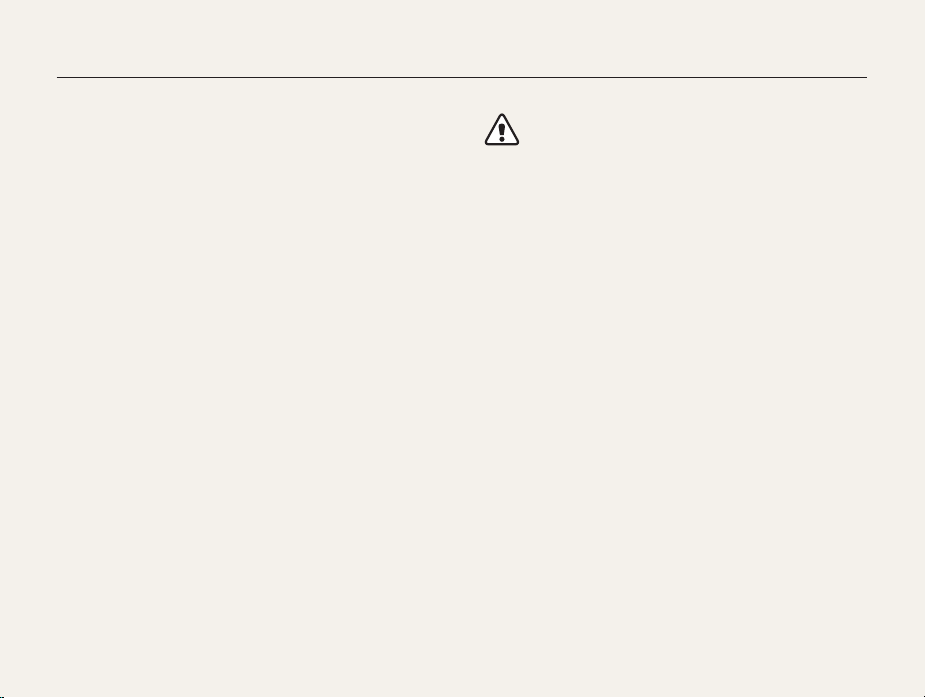
Informazioni sulla salute e la sicurezza
Attenetevi alle normative relative all'uso di una fotocamera in
una determinata area.
• Evitate interferenze con altri dispositivi elettrici.
• In aereo spegnete la fotocamera. La fotocamera può causare
interferenza con l'impianto aereo. Rispettate le normative e
spegnete la fotocamera se ordinato dal personale aereo.
• Spegnete la fotocamera vicino a impianti medici. La fotocamera
può interferire con gli impianti medici negli ospedali o nelle
strutture sanitarie. Rispettate tutte le normative, avvertenze
pubblicate e direttive del personale medico.
Evitate interferenze con i pacemaker.
Mantenete una distanza non inferiore ai 15 cm tra la
fotocamera e i pacemaker per evitare possibili interferenze,
come raccomandato dal produttore e dal gruppo di ricerca
indipendente, Wireless Technology Research. Se per qualsiasi
motivo sospettate che la fotocamera stia interferendo con un
pacemaker o qualsiasi altro dispositivo medico, spegnetela
immediatamente e contattate il produttore del pacemaker o del
dispositivo medico per ricevere istruzioni.
Attenzione: indica situazioni che potrebbero causare danni
alla vostra fotocamera o ad altri apparecchi.
Rimuovete le batterie dalla fotocamera se non la utilizzate per
lunghi periodi di tempo.
Le batterie inserite potrebbero perdere o corrodere il prodotto
provocando gravi danni alla fotocamera.
Utilizzate solo batterie agli ioni di litio originali, raccomandate
dal produttore. Non danneggiate e non riscaldate la batteria.
Ciò potrebbe causare incendi o lesioni personali.
Utilizzare solo batterie, caricabatterie, cavi e accessori
approvati da Samsung.
• Batterie, caricabatterie, cavi e accessori non approvati
potrebbero provocare l'esplosione delle batterie, danneggiare la
fotocamera o provocare lesioni.
• Samsung non è responsabile per danni o lesioni causati da
batterie, caricabatterie, cavi e accessori non approvati.
2
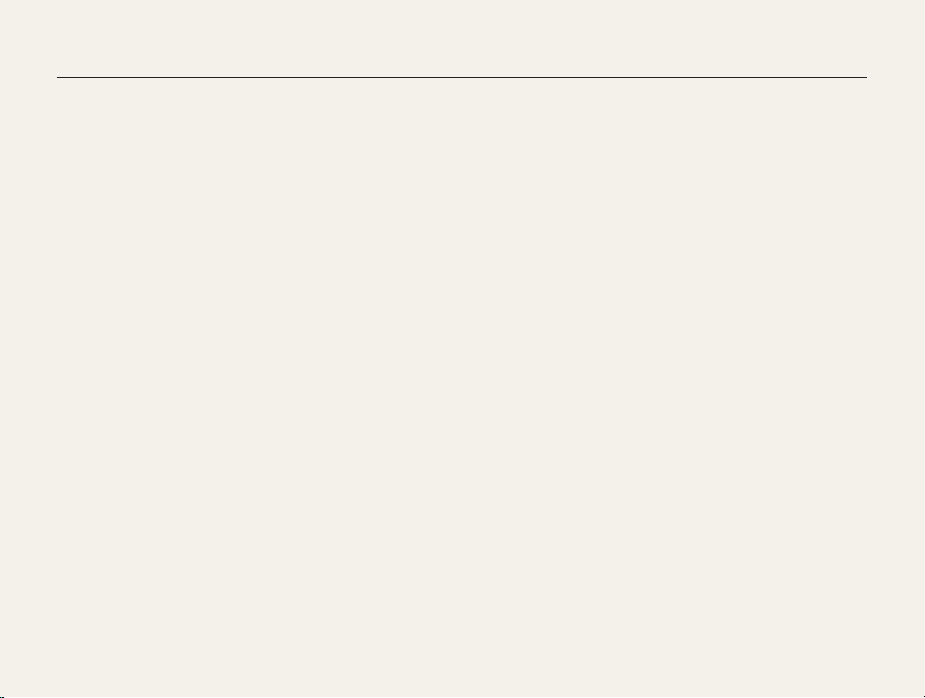
Informazioni sulla salute e la sicurezza
Non utilizzate le batterie per scopi diversi da quelli a cui sono
destinate.
Ciò potrebbe causare incendi o folgorazione.
Non toccate il flash mentre si accende.
Quando si accende, il flash è molto caldo e potrebbe ustionare
la pelle.
Durante l'uso del caricabatterie AC, spegnete la fotocamera
prima di scollegarlo dalla fonte di alimentazione.
Non farlo potrebbe causare incendi o folgorazione.
Quando il caricabatterie non è in uso, scollegate il caricabatteria
dalla fonte di alimentazione.
Non farlo potrebbe causare incendi o folgorazione.
Durante il caricamento delle batterie, non utilizzate un cavo di
alimentazione o spina danneggiati o una presa allentata.
Ciò potrebbe causare incendi o folgorazione.
Evitate che il caricabatteria AC entri in contatto con i poli +/della batteria.
Questo potrebbe causare incendi o folgorazione.
3
Non forzate le parti della fotocamera e non esercitate pressione
sulla fotocamera.
Ciò potrebbe causare il malfunzionamento della fotocamera.
Fate attenzione quando collegate i cavi o gli adattatori e quando
installate batterie e schede di memoria.
Forzando i connettori, collegando i cavi o installando le batterie e
le schede di memoria in modo incorretto, rischiate di danneggiare
le porte, i connettori e gli accessori.
Tenete le schede con bande magnetiche lontane dalla custodia
della fotocamera.
Le informazioni contenute nella acheda potrebbero essere
danneggiate o cancellate.
Non usate mai un caricabatteria, una batteria o una scheda di
memoria danneggiata.
Ciò potrebbe causare folgorazione, malfunzionamento della
fotocamera o incendi.
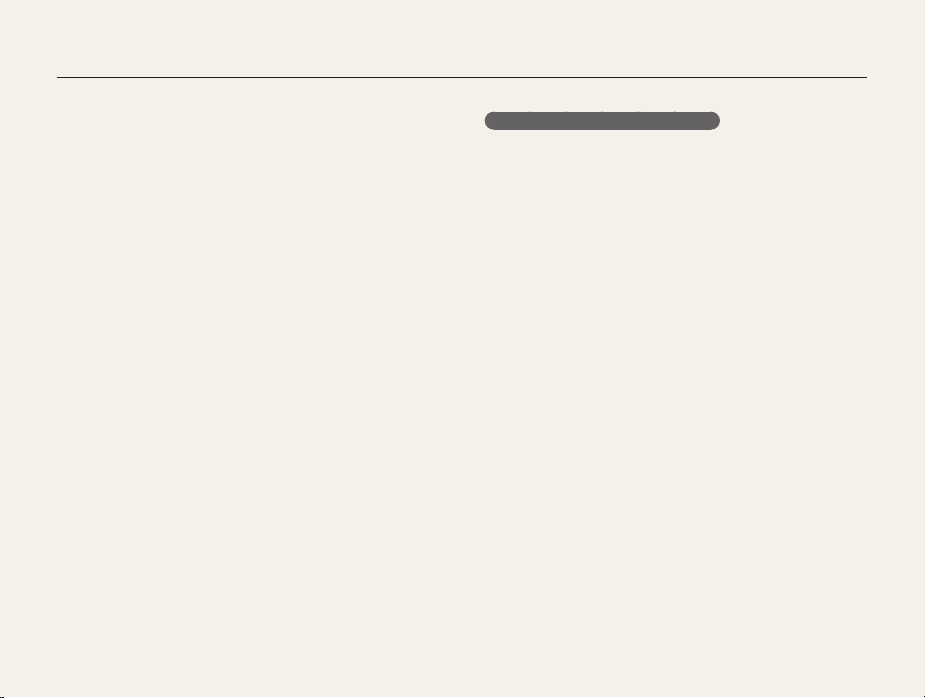
Informazioni sulla salute e la sicurezza
Verificate il corretto funzionamento della fotocamera prima
dell'uso
Il produttore non si assume alcuna responsabilità per l'eventuale
perdita di file o per eventuali danni dovuti a malfunzionamento o
uso improprio della fotocamera.
Dovete collegare l'estremità del cavo con la spia luminosa (S)
alla fotocamera.
Se il cavo è inserito al contrario, potrebbe danneggiare i file. Il
produttore non è responsabile di eventuali perdite di dati.
Evitate interferenze con altri dispositivi elettrici.
La fotocamera emette segnali di frequenza radio (RF) che
potrebbero interferire con impianti elettrici non protetti o protetti
non correttamente, come pacemaker, apparecchi acustici,
dispositivi medici e altri dispositivi elettrici in abitazioni o veicoli.
Consultate i produttori dei dispositivi elettrici per risolvere qualsiasi
problema di interferenza. Per evitare interferenze indesiderate,
utilizzate solo dispositivi o accessori approvati da Samsung.
Utilizzate la fotocamere in posizione normale.
Evitate il contatto con l'antenna interna della fotocamera.
Trasferimento dati e responsabilità
• I dati trasferiti mediante Wi-Fi potrebbero perdersi, quindi evitate
di trasferire dati sensibili in aree pubbliche o su reti aperte.
• Il produttore della fotocamera non è responsabile per il
trasferimento di dati che viola il copyright, i marchi commerciali,
le leggi di proprietà intellettuale o decenza pubblica.
4
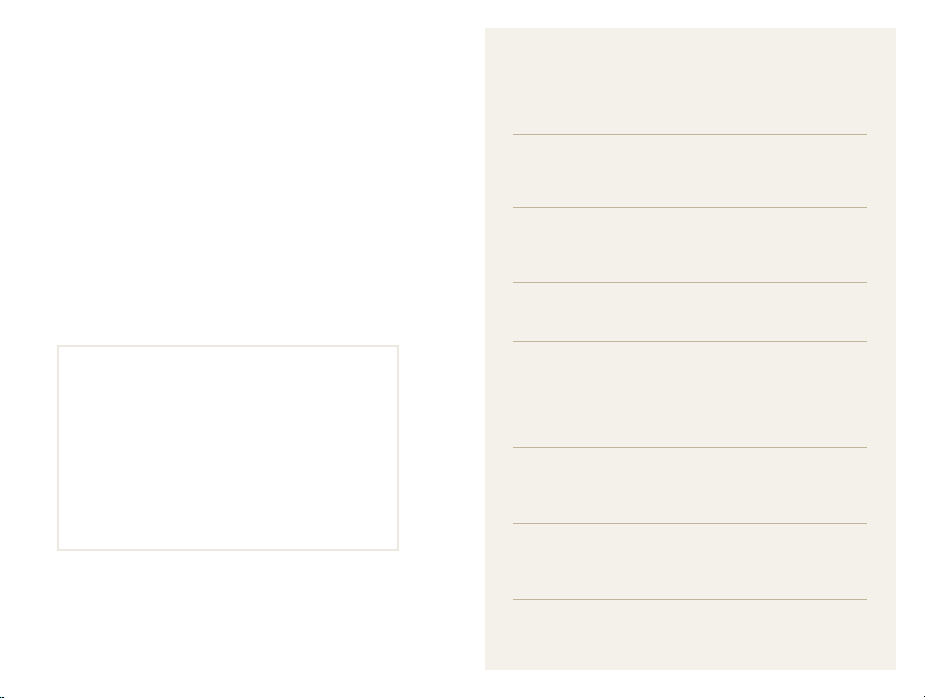
Informazioni sul copyright
• Microsoft Windows e il logo Windows sono marchi
depositati di Microsoft Corporation.
• Mac è un marchio depositato di Apple Corporation.
• microSD™, microSDHC™ sono marchi depositati di SD
Association.
®
• Wi-Fi
, il logo Wi-Fi CERTIFIED e il logo Wi-Fi sono
marchi commerciali registrati di Wi-Fi Alliance.
• I marchi e i nomi di marchi usati in questo manuale sono
di proprietà dei rispettivi proprietari.
• Le specifiche della fotocamera o i contenuti di
questo manuale potrebbero essere modificati senza
preavviso al fine di migliorare le prestazioni della
fotocamera.
• Si consiglia di utilizzare la fotocamera nel Paese in cui
è stata acquistata.
• Non potete riutilizzare o distribuire nessuna parte di
questo manuale senza previa autorizzazione.
• Per le informazioni di Licenza Open Source, fate
riferimento a “OpenSourceInfo.pdf” nel CD-ROM in
dotazione.
Elementi essenziali del Manuale
dell'Utente
Funzioni di base 14
Imparate a conoscere il layout della fotocamera, le
icone e le funzioni di base per scattare fotografie.
Funzioni avanzate 35
Imparate come scattare foto e registrare video e
promemoria vocali selezionando una modalità.
Opzioni di fotografia 52
Imparate come impostare le opzioni nella modalità Scatto.
Riproduzione/Modifica 80
Imparate come riprodurre foto, video o promemoria
vocali e modificare foto o video. Imparate inoltre come
collegare la fotocamera al computer, alla stampante
fotografica o al televisore.
Rete wireless 107
Imparate come effettuare la connessione alle reti
wireless locali (WLAN) e come utilizzare le funzioni.
Impostazioni 127
Fate riferimento alle opzioni per configurare le
impostazioni della fotocamera.
Appendici 133
Ottenete informazioni sui messaggi di errore, sulle
specifiche e sulla manutenzione.
5
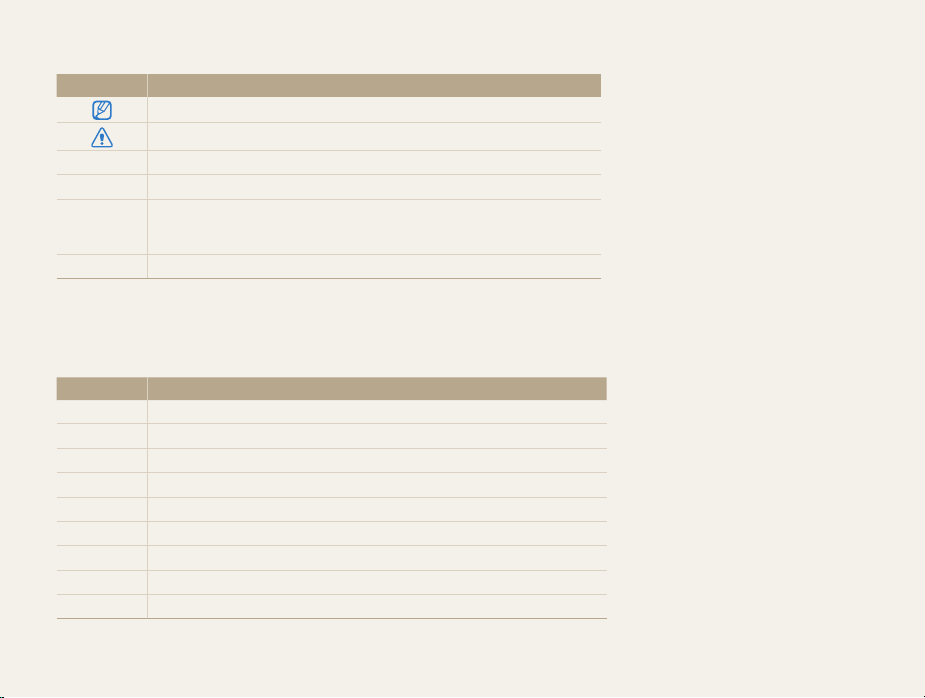
Icone utilizzate in questo manuale
Icona Funzione
Indica informazioni aggiuntive
Indica avvertenze e precauzioni di sicurezza
[] Indica i tasti della fotocamera. Ad esempio, [Otturatore] indica il tasto otturatore
() Indica il numero di pagina delle informazioni correlate
Indica l'ordine in cui dovete selezionare opzioni o menu per eseguire un passo; ad
esempio: Toccate
Dimensione foto).
* Indica una nota
m
Dimensione foto (indica Toccate m, quindi toccate
Abbreviazioni utilizzate in questo manuale
Abbreviazione Definizione
ACB
AEB
AF
AP
DIS
DPOF
EV
ISO
WB
Auto Contrast Balance (Bilanciamento Contrasto Automatico)
Auto Exposure Bracket (Bracketing esposizione automatica)
Auto Focus (Messa a fuoco automatica)
Access Point (Punto di accesso)
Digital Image Stabilization (Tecnologia DIS)
Digital Print Order Format (Formato ordine di stampa digitale)
Exposure Value (Valore esposizione)
International Organization for Standardization
White Balance (Bilanciamento del bianco)
6
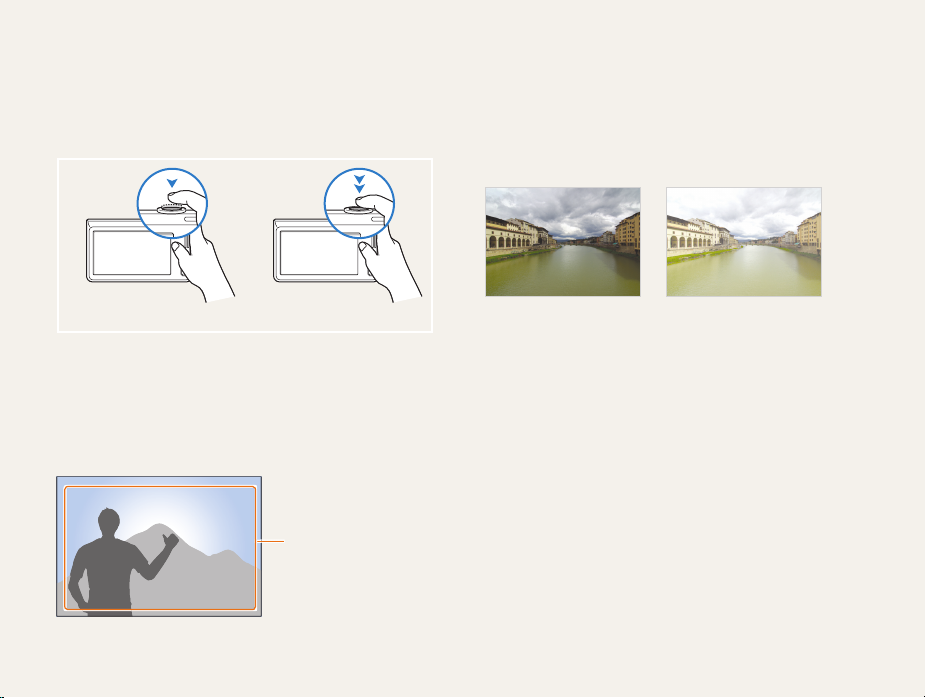
Espressioni utilizzate in questo manuale
Pressione dell'otturatore
• Premete a metà [Otturatore]: premete parzialmente l'otturatore
• Premete [Otturatore]: premete completamente l'otturatore
Premete a metà [Otturatore] Premete [Otturatore]
Soggetto, sfondo e composizione
• Soggetto: l'oggetto principale di una scena, come una
persona, animale o natura morta.
• Sfondo: gli oggetti attorno al soggetto
• Composizione: la combinazione di soggetto e sfondo
Sfondo
Composizione
Soggetto
Esposizione (Luminosità)
La quantità di luce che entra nella fotocamera determina
l'esposizione. Potete modificare l'esposizione con la velocità
otturatore, il diaframma e la sensibilità ISO. Modificando
l'esposizione, le foto risulteranno più chiare o più scure.
Esposizione normale Sovraesposizione
7
(eccessiva luminosità)
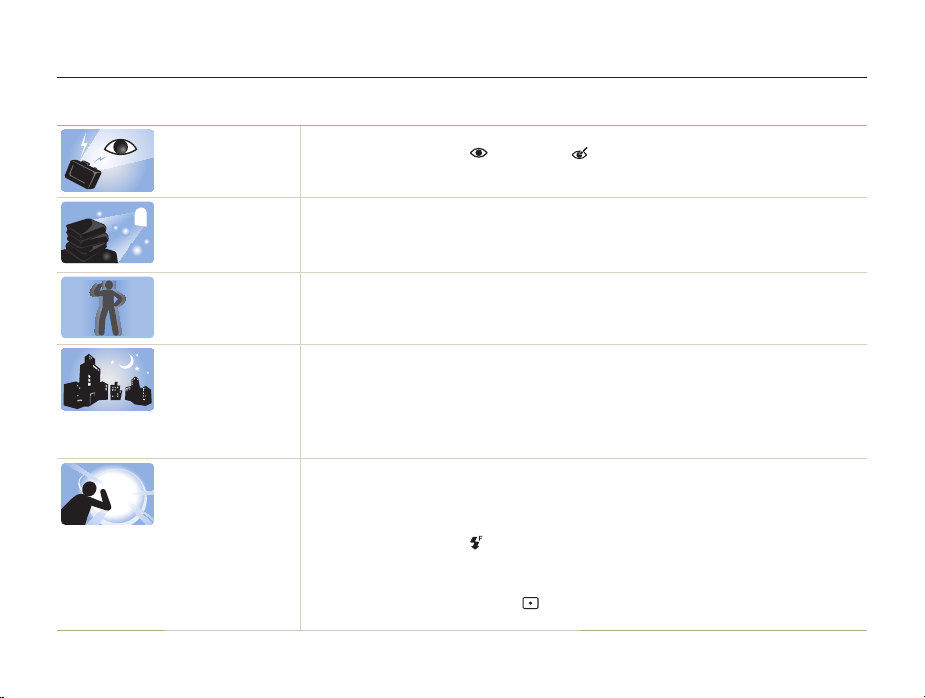
Risoluzione problemi frequenti
Imparate come risolvere i problemi comuni impostando le opzioni di scatto.
Gli occhi del
soggetto sono rossi.
Le foto presentano
macchie di polvere.
Le foto sono sfocate.
Le foto di notte sono
sfocate.
I soggetti risultano
troppo scuri
a causa della
retroilluminazione.
Ciò è dovuto al riflesso del flash della fotocamera.
•
Impostate l'opzione flash su Occhi rossi o Correttore occhirossi. (pag. 57)
•
Se la foto è stata già scattata, selezionate Correttore occhirossi nel menu modifica. (pag. 97)
Se nell'aria sono presenti particelle di polvere, potreste prenderle nelle foto quando quando utilizzate il
flash.
•
Disattivate il flash o evitate di scattare foto in luoghi polverosi.
•
Impostate le opzioni di sensibilità ISO. (pag. 59)
Ciò potrebbe accadere quando scattate foto in condizioni di scarsa luminosità o se la fotocamera è
tenuta male. Utilizzate la funzione DIS o premete a metà [Otturatore] per garantire la messa a fuoco del
soggetto. (pag. 33)
Poiché la fotocamera tenta di far entrare più luce, la velocità otturatore diminuisce. In questa situazione
può risultare difficile tenere ferma la fotocamera e di conseguenza si potrebbero provocare oscillazioni.
•
Selezionate la modalità Scatto notturno. (pag. 39)
•
Attivate il flash. (pag. 57)
•
Impostate le opzioni di sensibilità ISO. (pag. 59)
•
Utilizzate un cavalletto per evitare le oscillazioni della fotocamera.
Quando la fonte luminosa è alle spalle del soggetto o quando c'è molto contrasto tra la luce e le aree
scure, il soggetto potrebbe apparire troppo scuro.
•
Evitate gli scatti verso il sole.
•
Selezionate Controluce nella modalità Scena. (pag. 38)
•
Impostare l'opzione flash su Riempimento. (pag. 57)
•
Regolate l'esposizione. (pag. 68)
•
Impostare l'opzione di bilanciamento automatico del contrasto (ACB). (pag. 69)
•
Impostare l'opzione di misurazione su Spot se un soggetto luminoso è al centro del riquadro.
(pag. 69)
8
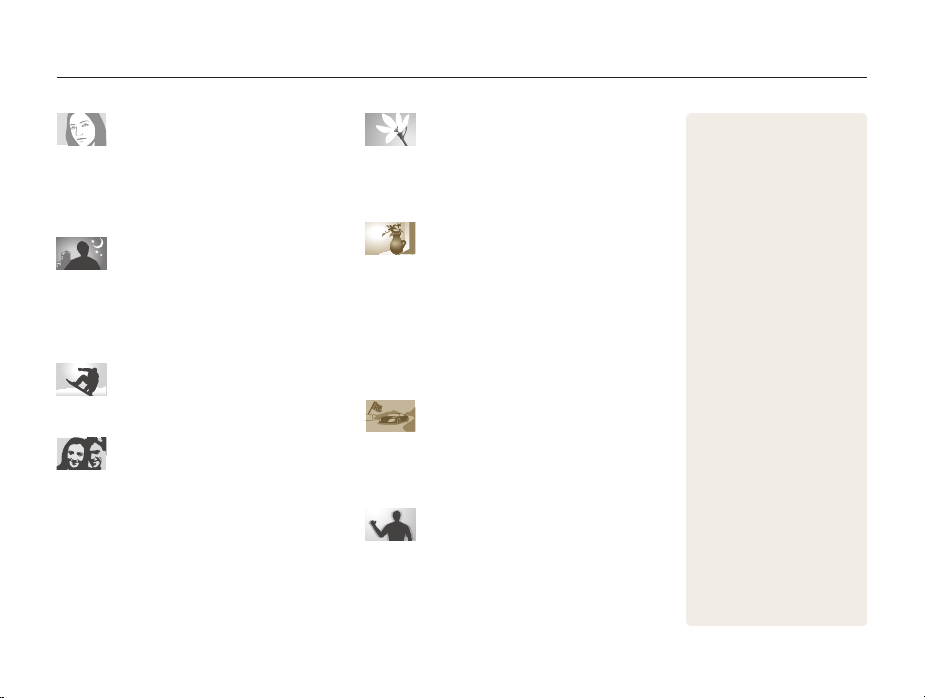
Guida rapida
Foto di persone
•
Modalità Qualità pelle f 39
•
Occhi rossi/Correttore occhirossi (per evitare o
correggere gli occhi rossi)
•
Rilevamento volto f 63
57
f
Foto di notte o in condizioni di
oscurità
•
Modalità Scena > Tramonto, Alba f 38
•
Modalità Scatto notturno f 39
•
Opzioni flash f 57
•
Sensibilità ISO (per regolare la sensibilità alla luce) f 59
Foto di movimenti
•
Continua, Ultravel f 72
Regolazione dell'esposizione
(luminosità)
•
Sensibilità ISO (per regolare la sensibilità alla luce) f 59
•
EV (per regolare l'esposizione) f 68
•
ACB (per compensare soggetti con sfondi luminosi)
69
f
•
Misurazione f 69
•
AEB (per scattare 3 foto della stessa scena con
esposizioni diverse)
72
f
Foto di testi, insetti o fiori
•
Modalità Scena > Testo f 38
•
Modalità Primo Piano f 38
•
Macro f 60
Applicazione di effetti alle foto
•
Modalità Oggetto evidenziato f 44
•
Modalità Scatto Magic Frame f 45
•
Modalità Filtro foto f 45
•
Modalità Vignettatura f 48
•
Effetti Filtro smart f 73
•
Regolazione immagini (per regolare Saturazione,
Nitidezza, o Contrasto)
76
f
Applicazione di effetti alle foto
•
Modalità Filtro video f 47
•
ModalitàVignettatura f 48
•
Modalità Scatto Tavolozza f 49
Riduzione delle oscillazioni della
fotocamera
•
Tecnologia Digital Image Stabilization (DIS) f 32
9
•
Visualizzazione dei file per
categoria in Smart album
84
f
•
Visualizzazione dei file in 3D
85
f
•
Visualizzazione dei file come
86
miniature
•
•
•
•
•
•
•
•
•
•
•
f
Eliminazione di file sulla
scheda di memoria
Visualizzazione dei file come
presentazione
Visualizzazione dei file su una
98
TV
f
Connessione della
fotocamera a un computer
99
f
Invio foto via e-mailf 111
Utilizzo di siti Web per la
condivisione di foto o video
115
f
Regolazione di suono e
volume
f
Regolazione della luminosità
del display
Cambiamento della lingua del
131
display
f
Impostazione di data e ora
131
f
Prima di contattare un centro
di assistenza clienti
129
f
f
130
89
87
f
143
f
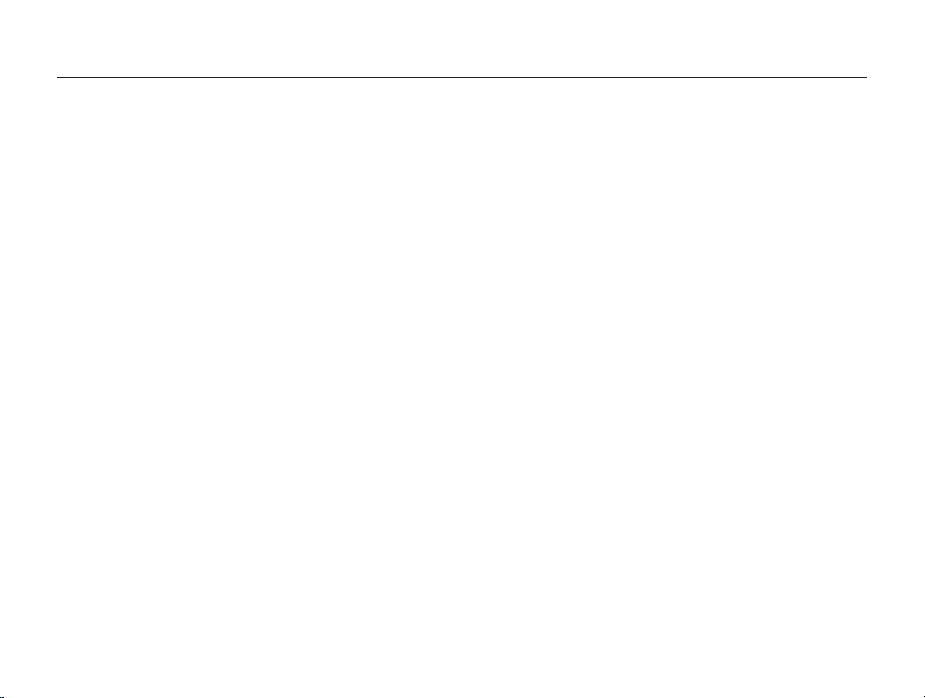
Contenuto
Funzioni di base
Contenuto della confezione ........................................ 15
Layout fotocamera ...................................................... 16
Inserimento della batteria e della scheda di memoria 18
Come caricare la batteria e accendere la fotocamera 19
Come caricare la batteria ............................................ 19
Come accendere la fotocamera .................................. 19
Come eseguire l'installazione iniziale .......................... 20
Conoscere le icone ...................................................... 22
Come utilizzare il touch screen ................................... 23
Come impostare il touch screen e l'audio .................. 25
Come impostare il tipo di display per il touch screen ...... 25
Come impostare l'audio .............................................. 25
Come utilizzare la schermata Home ........................... 26
Come accedere alla schermata Home ......................... 26
Icone sulla schermata Home ....................................... 26
Come riorganizzare le icone ........................................ 28
Come scattare una foto ............................................... 29
Zoom ........................................................................ 30
Come ridurre le vibrazioni della fotocamera (DIS) ........... 32
Suggerimenti per ottenere una foto più chiara ........... 33
................................................................14
Funzioni avanzate
10
Come utilizzare le modalità di scatto .......................... 36
............................................................. 35
Utilizzo della modalità Smart Auto ................................. 36
Utilizzo della modalità Scatto semplice .......................... 37
Come utilizzare la modalità Scena ................................ 38
Come utilizzare la modalità Primo Piano ........................ 38
Come utilizzare la modalità Scatto notturno ................... 39
Come utilizzare la modalità Qualità pelle ........................ 39
Come utilizzare la modalità Programma ........................ 40
Come utilizzare la modalità Filmato ............................... 41
Come utilizzare la modalità Smart Movie ....................... 42
Come utilizzare gli effetti ............................................. 44
Come utilizzare la modalità Oggetto in evidenza ............ 44
Come utilizzare la modalità Scatto Magic Frame ............ 45
Come utilizzare la modalità Filtro Foto ........................... 45
Come utilizzare la modalità Filtro Film ............................ 47
Come utilizzare la modalità Vignettatura ........................ 48
Come utilizzare la modalità Tavolozza ........................... 49
Come registrare promemoria vocali ............................ 50
Come registrare un promemoria vocale ........................ 50
Come aggiungere un promemoria vocale a una foto ...... 51
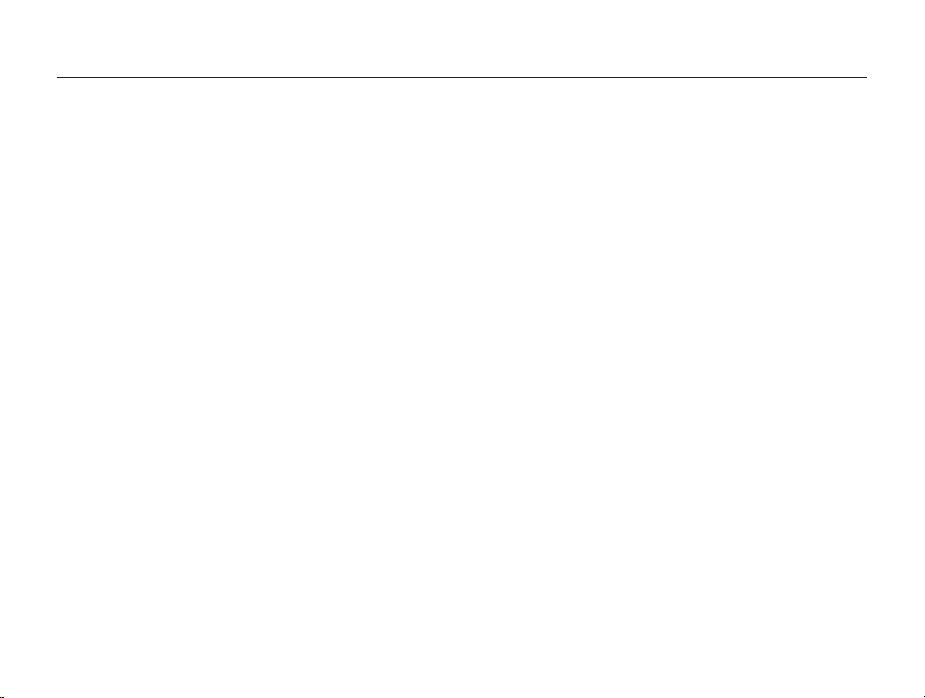
Contenuto
Opzioni di fotografia
......................................................... 52
Come selezionare risoluzione e qualità ....................... 53
Come selezionare una risoluzione ................................ 53
Come selezionare la qualità dell'immagine .................... 54
Come utilizzare il timer ................................................ 56
Come fotografare in condizioni di oscurità ................. 57
Come evitare l'effetto occhi rossi ................................. 57
Come utilizzare il flash ................................................. 57
Come regolare la sensibilità ISO .................................. 59
Come modificare la messa a fuoco della fotocamera 60
Come utilizzare le macro ............................................. 60
Come utlizzare la messa a fuoco Smart Touch .............. 61
Come utilizzare lo scatto one-touch ............................. 62
Come regolare l'area di messa a fuoco ........................ 62
Come utilizzare il rilevamento volto ............................. 63
Come rilevare i volti ..................................................... 63
Come eseguire un autoscatto ..................................... 64
Come fotografare un sorriso ........................................ 64
Come rilevare gli occhi chiusi ....................................... 65
Come utilizzare il Rilevamento intelligente volto .............. 65
Come registrare i volti come preferiti (My Star) ............... 66
11
Come regolare luminosità e colore ............................. 68
Come regolare manualmente l'esposizione (EV) ............ 68
Come compensare il controluce (ACB) ......................... 69
Come modificare l'opzione di misurazione .................... 69
Come selezionare una sorgente luminosa
(Bilanciamento del bianco)
........................................... 70
Come utilizzare le modalità di Scatto in sequenza ..... 72
Come applicare effetti/regolare le immagini ............... 73
Come applicare gli effetti Filtro smart ............................ 73
Come regolare le foto ................................................. 76
Come impostare il suono dello zoom ......................... 77
Opzioni di scatto disponibili per le diverse
modalità di scatto ........................................................ 78
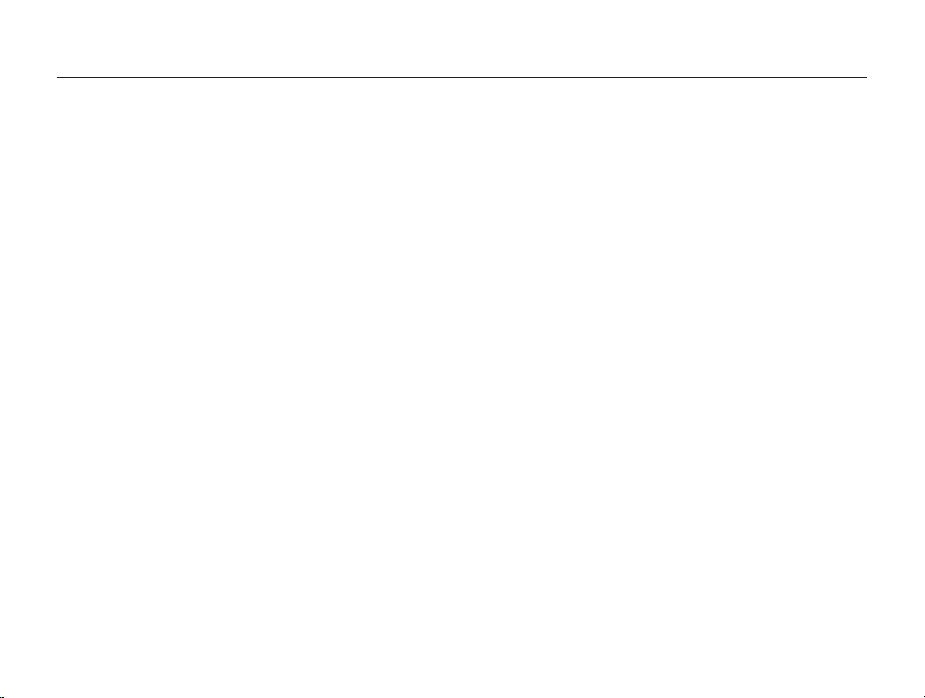
Contenuto
Riproduzione/Modifica
..................................................... 80
Come visualizzare foto o video nella modalità
Riproduzione ............................................................... 81
Come avviare la modalità Riproduzione ........................ 81
Come visualizzare le foto ............................................. 88
Come riprodurre un video ........................................... 90
Come riprodurre un promemoria vocale ....................... 92
Come modificare una foto ........................................... 93
Come ridimensionare le foto ........................................ 93
Come ruotare una foto ................................................ 94
Come utilizzare il Taglio Smart ...................................... 94
Come applicare gli effetti Filtro smart ............................ 95
Come regolare le foto ................................................. 95
Come creare un ordine di stampa (DPOF) .................... 97
Come visualizzare i file su un televisore ...................... 98
Come trasferire file su computer Windows ................ 99
Come trasferire file tramite Intelli-studio ....................... 100
Come trasferire i file collegando la fotocamera
come disco rimovibile
Come scollegare la fotocamera (per Windows XP) ...... 103
............................................... 102
Come trasferire file su computer Mac ...................... 104
Come stampare foto con una stampante
fotografica (PictBridge) .............................................. 105
12
Rete wireless
................................................................... 107
Come effettuare la connessione a una rete
WLAN e configurare le impostazioni di rete .............. 108
Come effettuare la connessione a una rete WLAN ....... 108
Come impostare le opzioni di rete .............................. 109
Come impostare manualmente l'indirizzo IP ................. 109
Consigli per la connessione di rete ............................. 110
Come inviare foto tramite e-mail ............................... 111
Come modificare le impostazioni e-mail ...................... 111
Come inviare foto tramite e-mail ................................. 113
Come inserire del testo ............................................. 114
Come utilizzare siti web per la condivisione
di foto o video ............................................................ 115
Come accedere a un sito web .................................. 115
Come caricare foto o video ....................................... 115
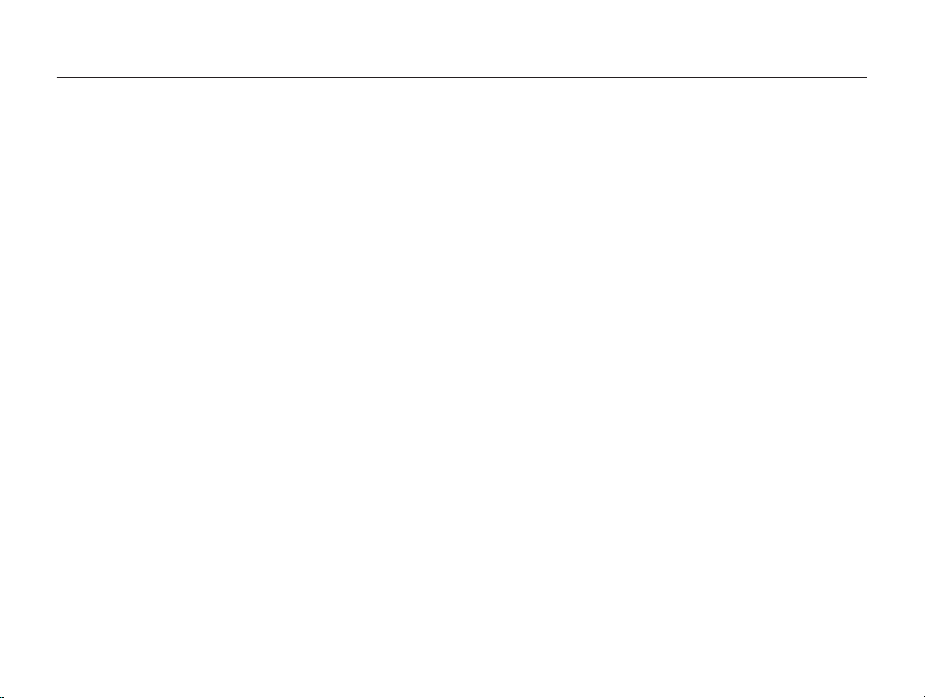
Contenuto
Come utilizzare uno smartphone per il
rilascio remoto dell'otturatore ................................... 116
Come visualizzare foto o video su dispositivi
AllShare ...................................................................... 118
Come visualizzare foto o video su uno schermo TV ..... 118
Come visualizzare foto o video su un altro dispositivo
(renderer)
................................................................. 120
Come inviare e ricevere foto o video con un'altra
fotocamera ................................................................ 121
Come inviare foto o video a un'altra fotocamera .......... 121
Come ricevere foto o video da un'altra fotocamera ...... 121
Come utilizzare la funzione Backup Auto per
inviare foto o video .................................................... 123
Come installare il programma per il Backup
Auto sul PC
Come inviare foto o video a un PC ............................. 123
Invio di foto o video a un lettore Blue-ray ..................... 124
............................................................. 123
Informazioni sulla funzione Wakeup on LAN (WOL) . 125
Impostazioni
.................................................................... 127
Menu Impostazioni .................................................... 128
Come accedere al menu Impostazioni ........................ 128
Suono ..................................................................... 129
Display .................................................................... 129
Connettività .............................................................. 130
Generale ................................................................. 131
Appendici
........................................................................ 133
Messaggi di errore ..................................................... 134
Manutenzione della fotocamera ................................ 135
Come pulire la fotocamera ........................................ 135
Come utilizzare o conservare la fotocamera ................ 136
Informazioni sulle schede di memoria ......................... 137
Informazioni sulla batteria ........................................... 139
Prima di contattare un centro di assistenza .............. 143
Specifiche della fotocamera ...................................... 146
Glossario .................................................................... 150
Dichiarazione nelle lingue ufficiali ............................. 156
Indice ......................................................................... 158
13

Funzioni di base
Imparate a conoscere il layout della fotocamera, le icone e le funzioni di base per scattare fotografie.
Contenuto della confezione
Layout fotocamera
Inserimento della batteria e della
scheda di memoria
Come caricare la batteria e
accendere la fotocamera
Come caricare la batteria
Come accendere la fotocamera
Come eseguire l'installazione iniziale
Conoscere le icone
Come utilizzare il touch screen
Come impostare il touch screen e l'audio
Come impostare il tipo di display
per il touch screen
Come impostare l'audio
……………… 15
………………………… 16
………………………… 18
………………… 19
………………… 19
………… 19
…… 20
………………………… 22
…………… 23
………………………… 25
………………… 25
Come utilizzare la schermata Home
Come accedere alla schermata Home
Icone sulla schermata Home
Come riorganizzare le icone
Come scattare una foto
Zoom
……………………………………… 30
Come ridurre le vibrazioni della
fotocamera (DIS)
Suggerimenti per ottenere una foto
più chiara
…………………………………… 33
25
…… 26
…… 26
……………… 26
……………… 28
…………………… 29
………………………… 32
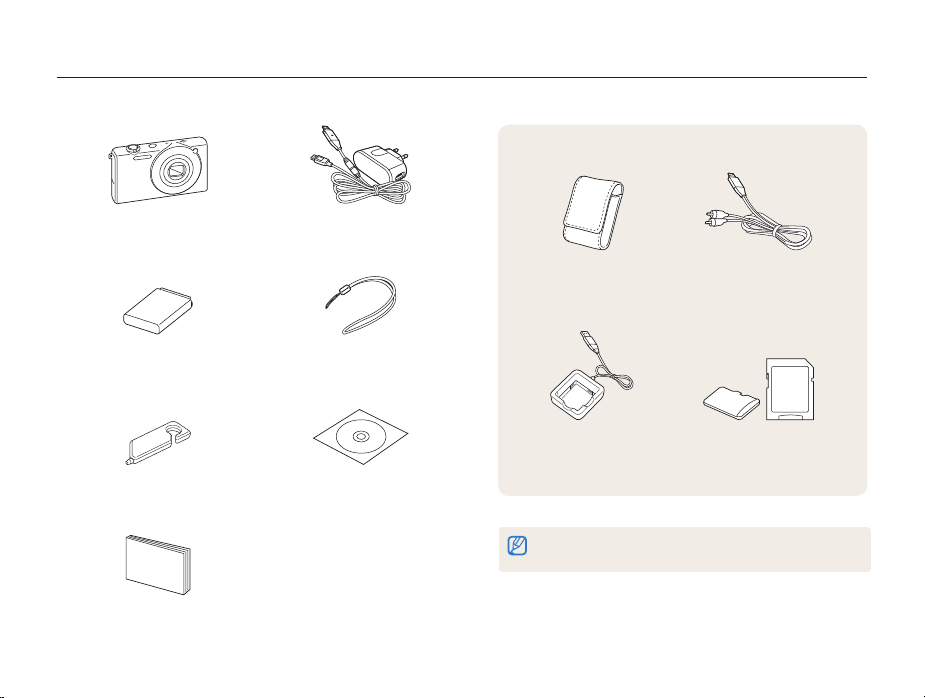
Contenuto della confezione
La confezione comprende i seguenti elementi:
Fotocamera Adattatore AC/Cavo USB
Batteria ricaricabile Tracolla
Accessori opzionali
Custodia fotocamera Cavo A/V
Penna touchscreen Manuale dell'utente su CD-ROM
Guida rapida
Funzioni di base
Caricabatteria Scheda di memoria/
Le immagini potrebbero non corrispondere esattamente agli elementi forniti
con il prodotto.
15
Adattatore scheda di
memoria
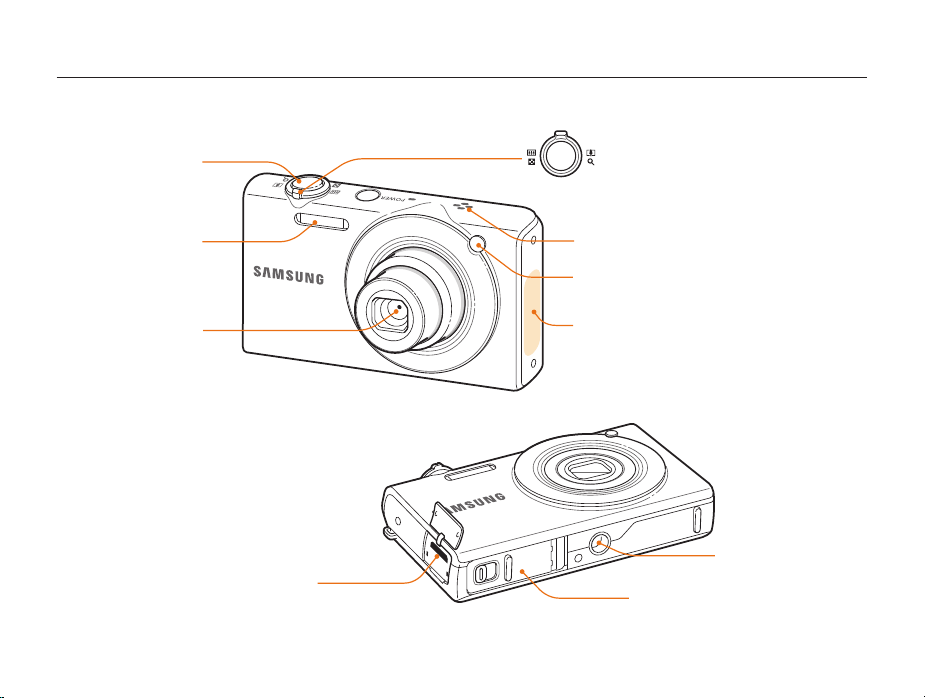
Layout fotocamera
Prima di iniziare, imparate a conoscere le parti della fotocamera e le relative funzioni.
Tasto di scatto [Otturatore]
Flash
Tasto zoom
•
Nella modalità Scatto: consente di
aumentare o ridurre lo zoom
•
Nella modalità Riproduzione: consente di
ingrandire una parte di foto o visualizzare i file
come miniature
Altoparlante
Luce AF/spia timer
Obiettivo
Porta USB e A/V
Per cavo USB o cavo A/V
Funzioni di base
Area antenna interna*
* Evitate di toccare l'antenna interna
durente l'utilizzo della rete wireless.
Attacco del cavalletto
Coperchio della batteria
Inserimento scheda di memoria e
batteria
16
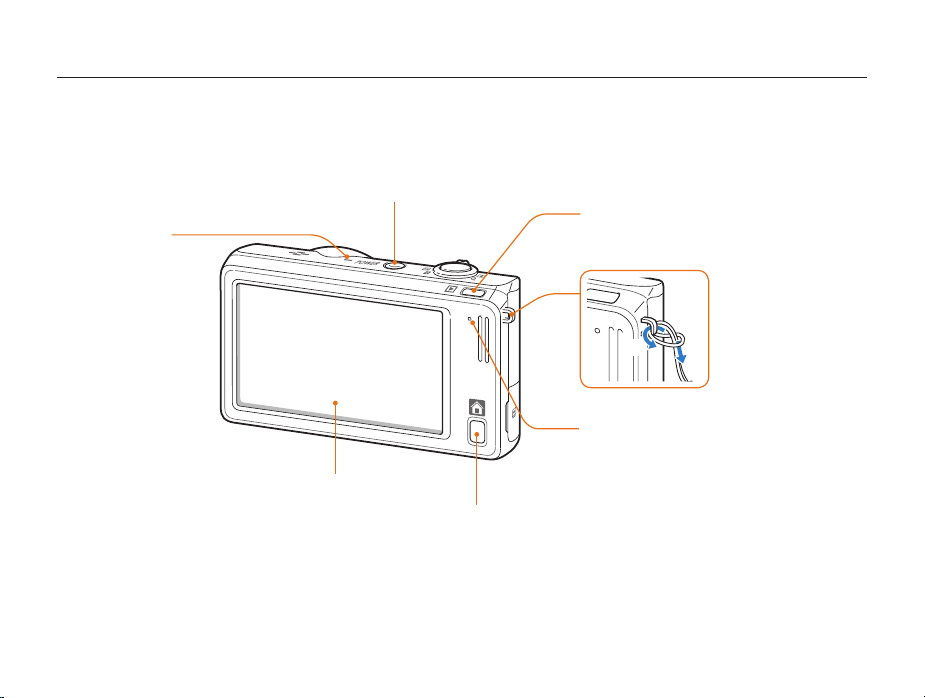
Layout fotocamera
Microfono
Tasto di accensione [POWER]
Schermo tattile
Tasto Home
Tasto riproduzione
Attacco tracolla
x
y
Spia di stato
•
Lampeggiante: quando la fotocamera sta salvando
una foto o un video, durante la lettura da un
computer o stampante, quando l'immagine non è a
fuoco, durante la connessione a una rete WLAN o
l'invio di una foto.
•
Fissa: indica che è in corso la connessione a un
computer o la messa a fuoco
Funzioni di base
17
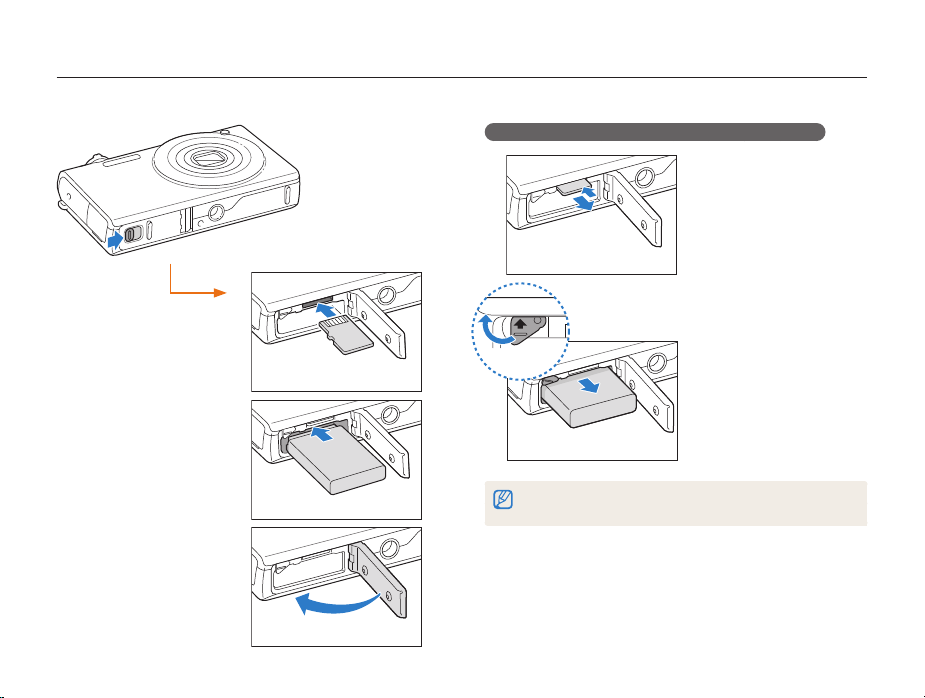
Inserimento della batteria e della scheda di memoria
Imparate come inserire la batteria e una scheda memoria opzionale nella fotocamera.
Rimozione della batteria e della scheda di memoria
Scheda di memoria
Inserite una scheda di
memoria con i contatti
dorati rivolti verso l'alto.
Scheda di memoria
Blocco batteria
Spingete delicatamente la
scheda in modo da liberarla
dalla fotocamera, quindi
estraetela dallo slot.
Fate scorrere il blocco
verso l'alto per liberare la
batteria.
Inserite la batteria con
il logo Samsung rivolto
verso il basso.
Batteria ricaricabile
Funzioni di base
Batteria ricaricabile
Se non inserite alcuna scheda di memoria, potete utilizzare la memoria interna
come archivio temporaneo.
18
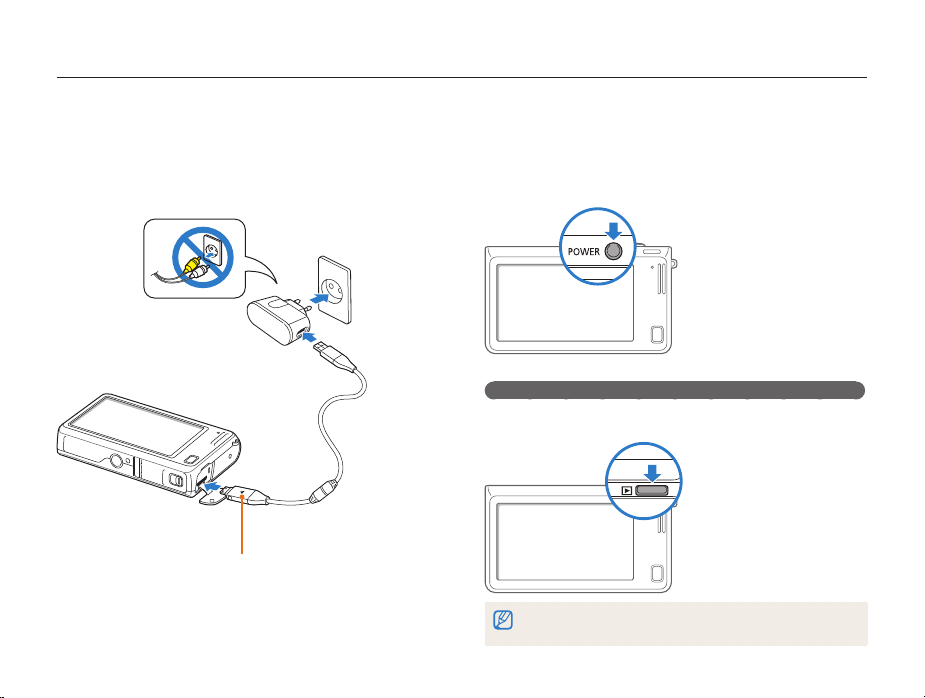
Come caricare la batteria e accendere la fotocamera
Come caricare la batteria
Prima di utilizzare la fotocamera per la prima volta, dovete
caricare la batteria. Collegate il cavo USB all'adattatore AC,
quindi collegate l'estremità del cavo con la spia luminosa alla
fotocamera.
Spia
• Rossa: in carica
• Verde: carica completa
Funzioni di base
Come accendere la fotocamera
Premete [POWER] per accendere o spegnere la fotocamera.
• Quando accendete la fotocamera per la prima volta, compare
la schermata di installazione iniziale. (pag. 20)
Accensione della fotocamera nella modalità Riproduzione
Premete [Riproduzione]. La fotocamera si accende direttamente
nella modalità Riproduzione.
Se accendete la fotocamera tenendo premuto [Riproduzione] per circa 5
secondi, la fotocamera non emette alcun suono.
19
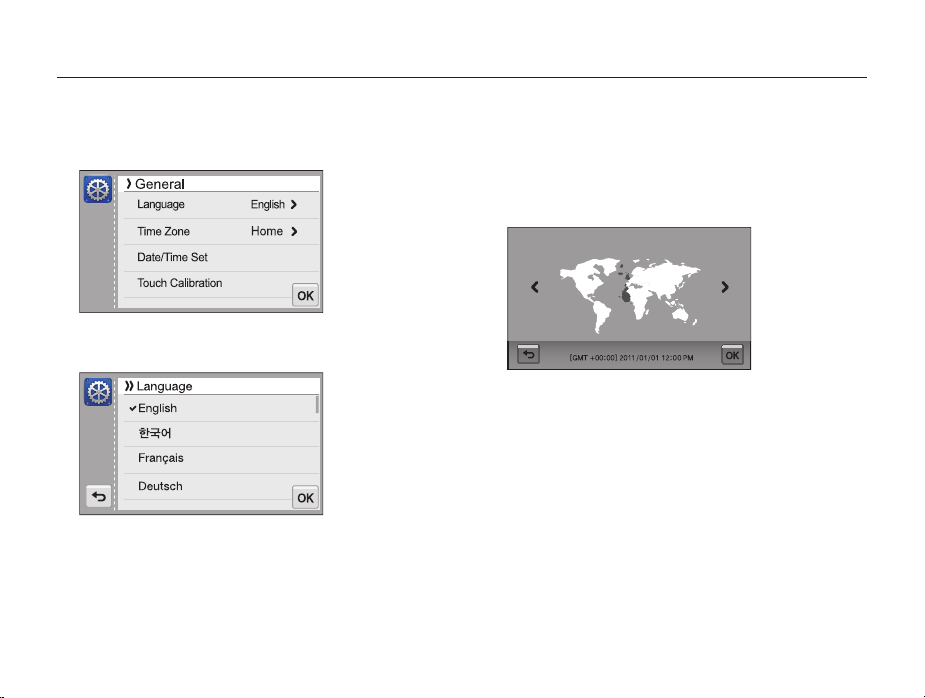
Come eseguire l'installazione iniziale
Quando appare la schermata di installazione iniziale, attenetevi alla seguente procedura per configurare le impostazioni di base della
fotocamera.
Toccate Language.
1
Selezionate una lingua, quindi toccate o.
2
Toccate Fasce orarie.
3
Funzioni di base
Toccate Casa, quindi toccate z o x per selezionare una
4
fascia oraria.
•
Quando vi spostate in un altro Paese, toccate Estero, quindi
selezionate una nuova fascia oraria.
Fasce orarie
Londra, Lisbon
Per salvare, toccate o.
5
Toccate Impostazione Data/Ora.
6
20

Come eseguire l'installazione iniziale
Impostate la data.
7
Impostazione Data/Ora
GiornoAnno Mese
Toccate , quindi impostate l'ora.
8
Impostazione Data/Ora
min
h
•
Per impostare l'ora legale, toccate .
Per salvare, toccate o.
9
Funzioni di base
Toccate Calibrazione schermo.
10
Toccate l'obiettivo sullo schermo con la penna tattile.
11
Calibrazione schermo
Toccate direttamente il centro dell'obiettivo per per un risultato migliore.
Per salvare le impostazioni, toccate o.
12
21
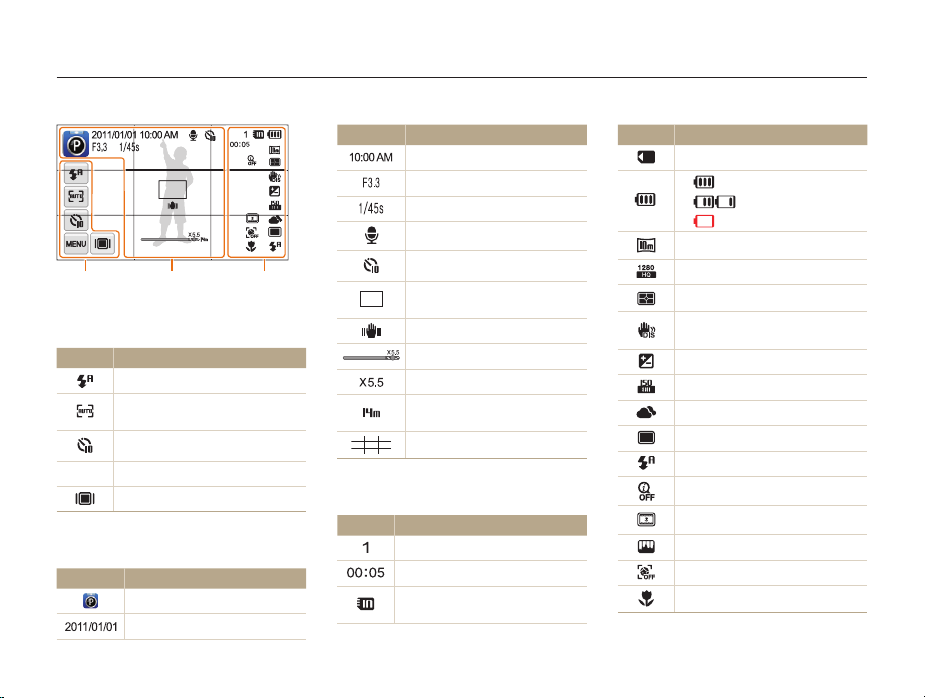
Conoscere le icone
Le icone visualizzate sullo schermo della fotocamera variano in base alla modalità selezionata o alle opzioni impostate.
1
1
Icone opzioni (touch)
Icona Descrizione
m
2
Icone di stato
Icona Descrizione
2
Opzione flash
Opzione messa a fuoco
automatica
Opzione timer
Opzioni di scatto
Tipo di visualizzazione
Modalità scatto
Data corrente
3
Icona Descrizione
Ora corrente
Diaframma
Velocità otturatore
Promemoria vocale
Timer
Cornice di messa a fuoco
automatica
Oscillazione della fotocamera
Indicatore zoom
Rapporto zoom
Risoluzione foto con Intelli zoom
attivo
Linee della griglia
3
Icone di stato
Icona Descrizione
Numero di foto disponibili
Tempo di registrazione disponibile
Scheda di memoria non inserita
(memoria interna)
Funzioni di base
22
Icona Descrizione
Scheda di memoria inserita
•
: carica completa
•
•
: scarica (ricaricare)
Risoluzione foto
Risoluzione video
Misurazione
Tecnologia Digital Image
Stabilization (DIS)
Valore di esposizione regolato
Sensibilità ISO
Bilanciamento del bianco
Tipo sequenza
Flash
Intelli zoom disattivato
Filtro smart
Regolazione immagini
Rilevamento volto
Messa a fuoco automatica
: carica parziale
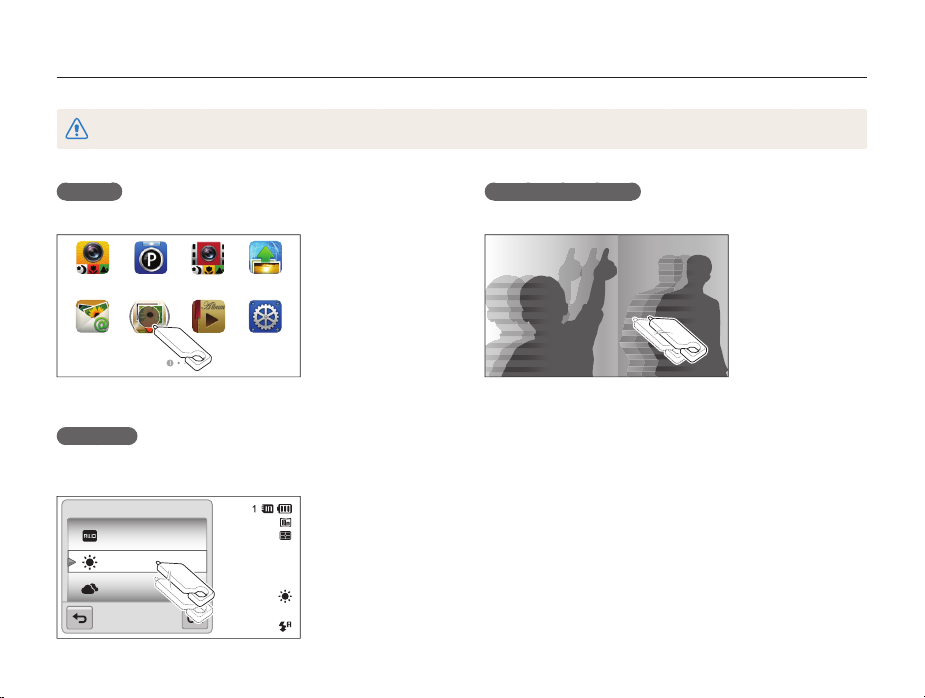
Come utilizzare il touch screen
Imparate come utilizzare il touch screen. Utilizzate il pennino in dotazione per toccare o spostarvi sullo schermo.
Non toccate lo schermo con oggetti appuntiti, come penne o matite, per evitare di danneggiarlo.
Toccare
Toccate un'icona per selezionare un menu o un'opzione.
Album
Web
Impostazioni
Smart Auto
E-mail
Programma
Backup auto
Film Smart
Trascinare
Tenete premuta una parte dello schermo, quindi trascinate il
pennino.
Bilanciamento del bianco
Auto BdB
Luce diurna
Nuvoloso
Funzioni di base
Muovere velocemente
Muovete velocemente e delicatamente il pennino sullo schermo.
23
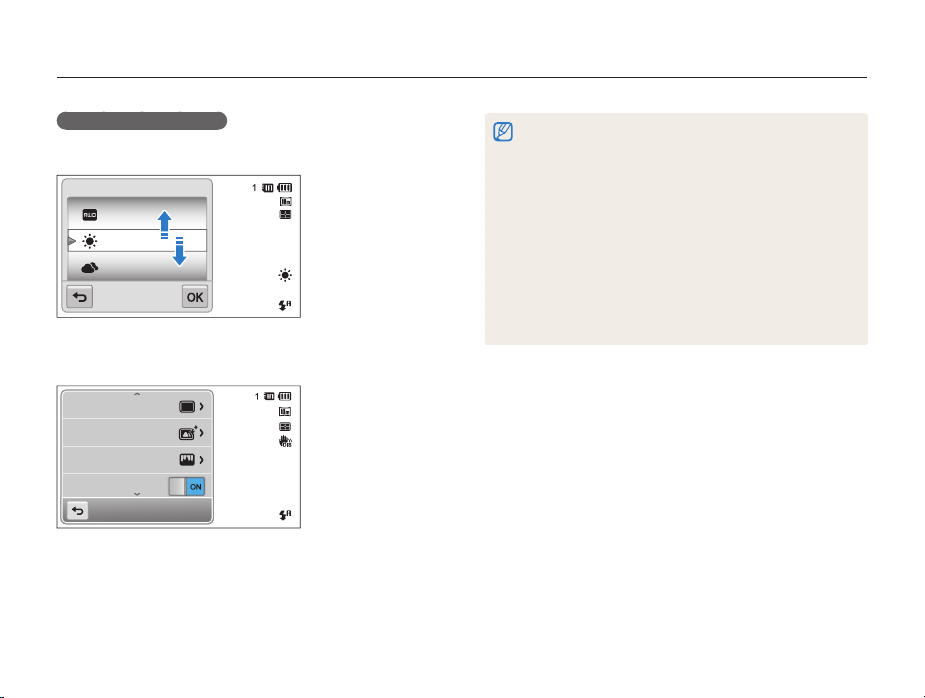
Come utilizzare il touch screen
Selezione di un'opzione.
• Trascinate l'elenco opzioni verso l'alto o verso il basso fino
all'opzione desiderata. Toccate un'opzione, quindi toccate o.
Bilanciamento del bianco
Auto BdB
Luce diurna
Nuvoloso
• Se un'opzione ha un tasto di impostazione, toccate il tasto per
attivarla o disattivarla.
Drive
Filtro smart
Regolazione immagini
DIS
Funzioni di base
•
Il touch screen potrebbe non riconoscere i vostri comandi se toccate
più elementi contemporaneamente.
•
Il touch screen potrebbe non riconoscere i vostri comandi se lo
toccate con le dita.
•
Quando toccate o vi spostate sullo schermo, potrebbero verificarsi
scolorimenti. Questa è una caratteristica del touch screen e non un
malfunzionamento. Per ridurre al minimo l'effetto, toccate o trascinate
leggermente.
•
Il touch screen potrebbe non funzionare correttamente se utilizzate la
fotocamera in ambienti molto umidi.
•
Il touch screen potrebbe non funzionare correttamente se applicate
pellicole protettive o altri accessori sullo schermo.
•
In base all'angolazione, lo schermo potrebbe apparire più scuro.
Regolate la luminosità o l'angolazione per migliorare la risoluzione.
24
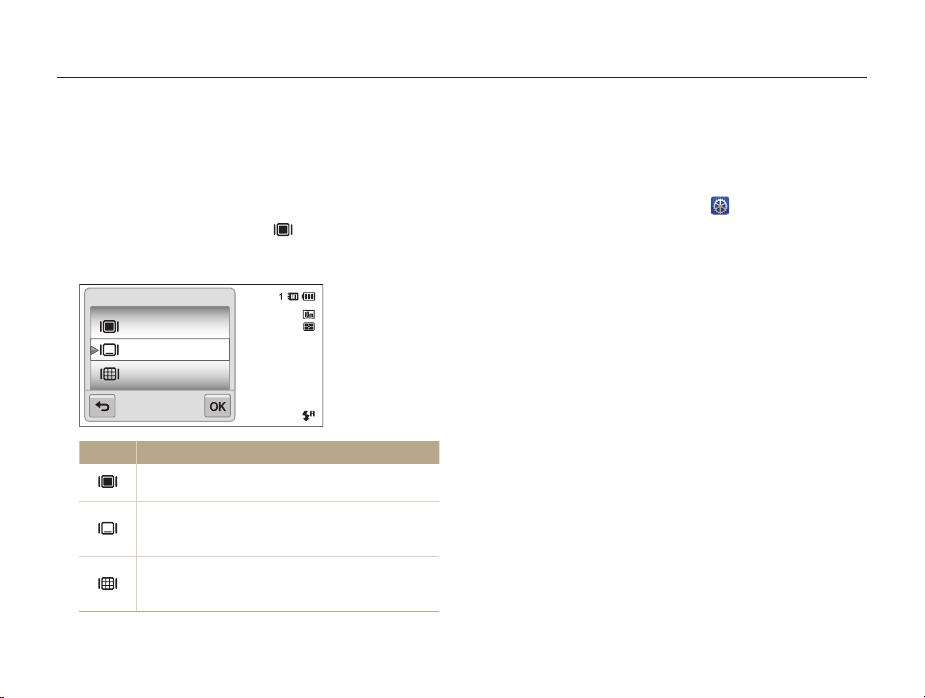
Come impostare il touch screen e l'audio
Imparate come modificare le informazioni di base del display e le impostazioni audio.
Come impostare il tipo di display per il touch screen
Potete selezionare un tipo di display per visualizzare icone e
opzioni.
Nella modalità Scatto, toccate .
1
Selezionate un'opzione, quindi toccate o.
2
Visualizzazione
Osd completo
Nascosto
Linea guida
Icona Descrizione
Osd completo: le icone vengono visualizzate
sempre.
Nascosto : le icone vengono nascoste se non
effettuate alcuna operazione entro 5 secondi (toccate
lo schermo per visualizzare di nuovo le icone).
Linea guida: le linee guida vengono visualizzate.
Le linee guida sono utili per allineare la foto con una
superficie, come l'orizzonte o i bordi di edifici.
Funzioni di base
Come impostare l'audio
Impostate l'emissione di suoni quando eseguite funzioni sulla
fotocamera.
Sulla schermata Home, toccate .
1
Toccate Suono.
2
Toccate il tasto di impostazione accanto a Bip per
3
attivare o disattivare il bip.
25
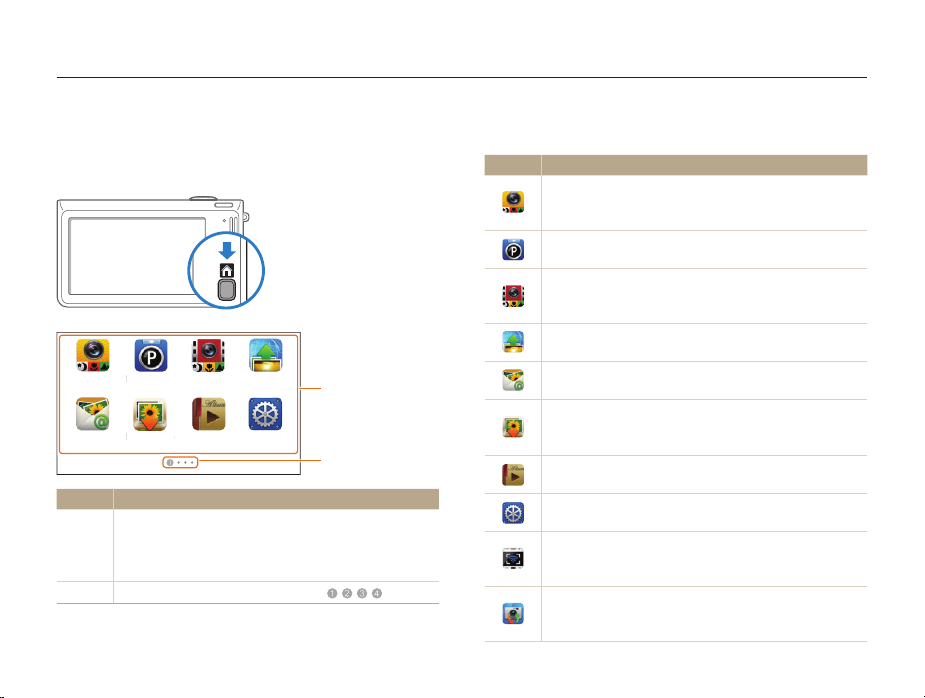
Come utilizzare la schermata Home
Smar
t Au
to
F
Smart
Web
a
Imp
i
Alb
Back
uto
a
il
Potete selezionare una modalità di scatto o accedere al menu impostazioni toccando le icone della schermata Home.
Come accedere alla schermata Home
Nella modalità Scatto o Riproduzione, premete [Home]. Premete
di nuovo [Home] per tornare alla modalità precedente.
Film Smart
Programm
Smart Auto
Backup auto
E-mail
E-m
N. Descrizione
Consente di toccare un'icona per accedere a una modalità
o a una funzione.
1
•
Consente di cambiare pagina trascinando o muovendo
velocemente il pennino sullo schermo.
2
Indica il numero della pagina corrente. ( )
up a
ilm
Album
um
WebProgramma
Impostazioni
ostazion
1
2
Funzioni di base
Icone sulla schermata Home
Icona Descrizione
Smart Auto: consente di scattare una foto lasciando che
la fotocamera selezioni automaticamente una modalità di
scena. (pag. 36)
Programma: consente di scattate una foto impostando
manualmente le opzioni. (pag. 40)
Film Smart: consente di registrare un video lasciando che
la fotocamera selezioni automaticamente una modalità di
scena. (pag. 42)
Web: consente di accedere a un sito Web per caricare
foto e video memorizzati sulla fotocamera. (pag. 115)
E-mail: consente di inviare le foto meorizzate sulla
fotocamera come allegati a e-mail. (pag. 111)
Backup auto:
la fotocamera a un PC o a un lettore Blu-ray tramite
collegamento wireless.
Album: consente di visualizzare i file per categoria sullo
Smart album. (pag. 84)
Impostazioni: consente di regolare le impostazioni in base
alle vostre preferenze. (pag. 128)
Mirino remoto: consente di utilizzare un telefono cellulare
per il rilascio remoto dell'otturatore con una rete wireless
ad-hoc. (pag. 116)
Ad altra fotocamera: consente di collegare la fotocamera
a un'altra fotocamera tramite rete wireless per condividere
foto e video. (pag. 121)
26
Potete inviare foto o video registrati con
(pag. 123)
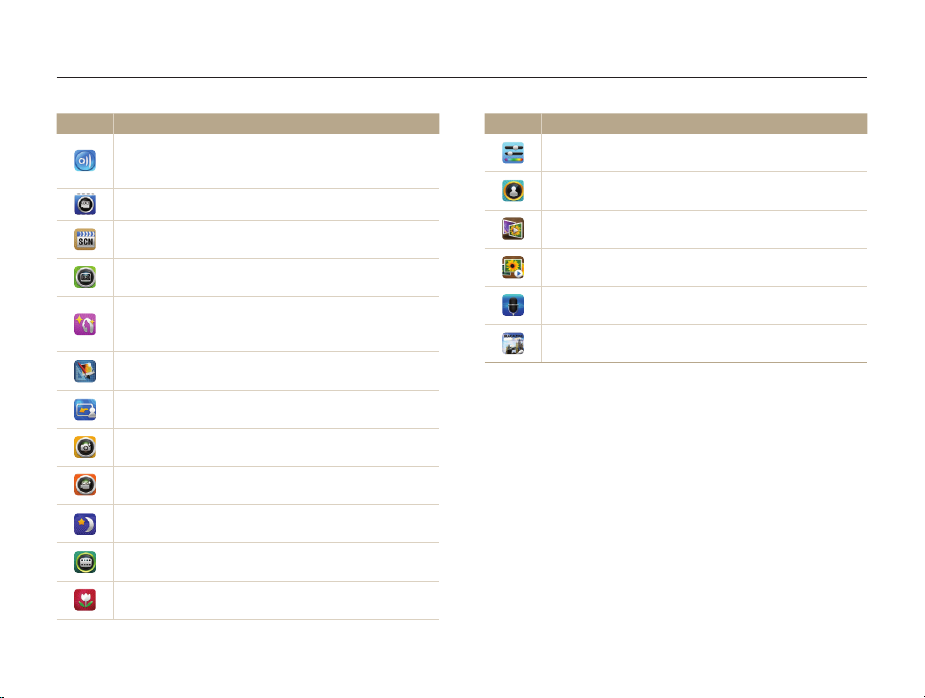
Come utilizzare la schermata Home
Icona Descrizione
AllShare: consente di collegare la fotocamera a un
dispositivo abilitato AllShare tramite rete wireless e di
visualizzare i vostri file sul dispositivo collegato. (pag. 118)
Filmato: consente di registrare un video. (pag. 41)
Scena: consente di scattate una foto con opzioni
preimpostate per una scena specifica. (pag. 38)
Vignettatura: consente di scattare una forto o registrare
un video con effetto vignettatura. (pag. 48)
Qualità pelle: consente di scattare una foto tipo ritratto
con opzioni che nascondono le imperfezioni del viso.
(pag. 39)
Editor foto: consente di modificare le foto con vari effetti.
(pag. 95)
Scatto Magic Frame: consente di scattare una foto con
cornici diverse. (pag. 45)
Filtro foto: consente di scattare una foto con filtri diversi.
(pag. 45)
Filtro video: consente di registrare un video con filtri
diversi. (pag. 47)
Scatto notturno: consente di scattare una foto di notte
regolando velocità otturatore e diaframma. (pag. 39)
Scatto Tavolozza: consente di registrare un video con
effetti di colore. (pag. 49)
Primo Piano: consente di scattare foto in primo piano.
(pag. 38)
Funzioni di base
Icona Descrizione
Scatto semplice: consente di scattare una foto regolando
semplicemente luminosità e colore. (pag. 37)
Oggetto evidenziato: consente di scattare una foto con
sfondo sfocato. (pag. 44)
Album 3D: consente di visualizzare i file con effetti 3D.
(pag. 85)
Presentazione: consente di visualizzare le foto come una
presentazione con effetti e musica. (pag. 89)
Registrazione vocale: consente di registrare e salvare un
promemoria vocale. (pag. 50)
Rivista: consente di visualizzare i file con effetto "sfoglia
pagina". (pag. 85)
27
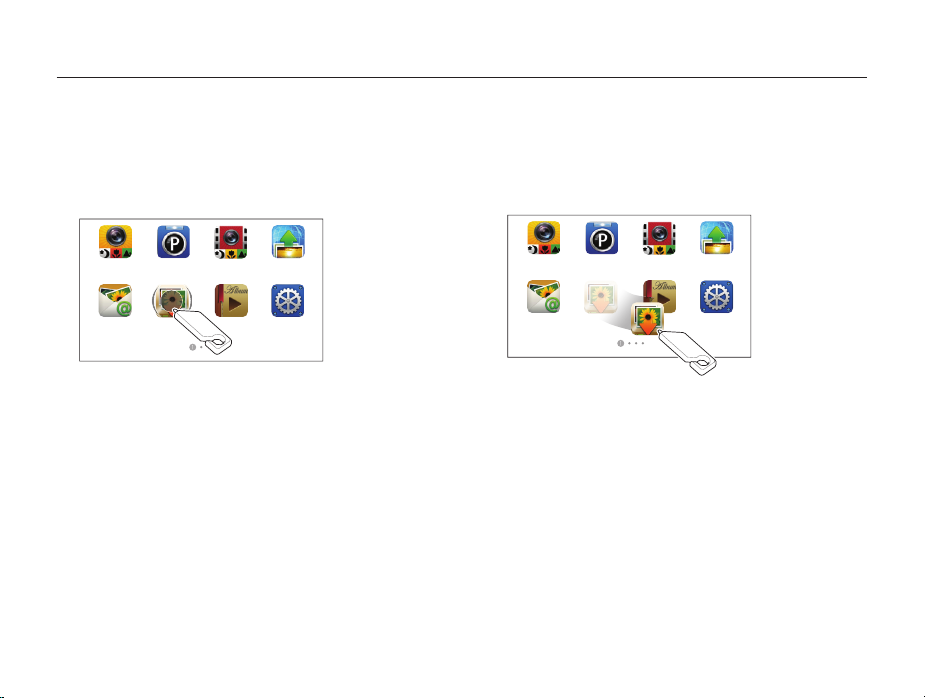
Come utilizzare la schermata Home
Come riorganizzare le icone
Potete riorganizzare l'ordine delle icone sulla schermata Home
come desiderate.
Tenete premuta un'icona.
1
Trascinatela fino a una nuova posizione.
2
•
Per spostare un'icona su un'altra pagina, trascinatela a sinistra
o a destra fino al bordo dello schermo. Quando portate l'icona
in una nuova posizione, le altre icone si sposteranno dal
percorso.
Smart Auto
Film Smart WebProgramma
ImpostazioniAlbumBackup autoE-mail
Funzioni di base
Smart Auto Film Smart
E-mail
28
Album
WebProgramma
Impostazioni
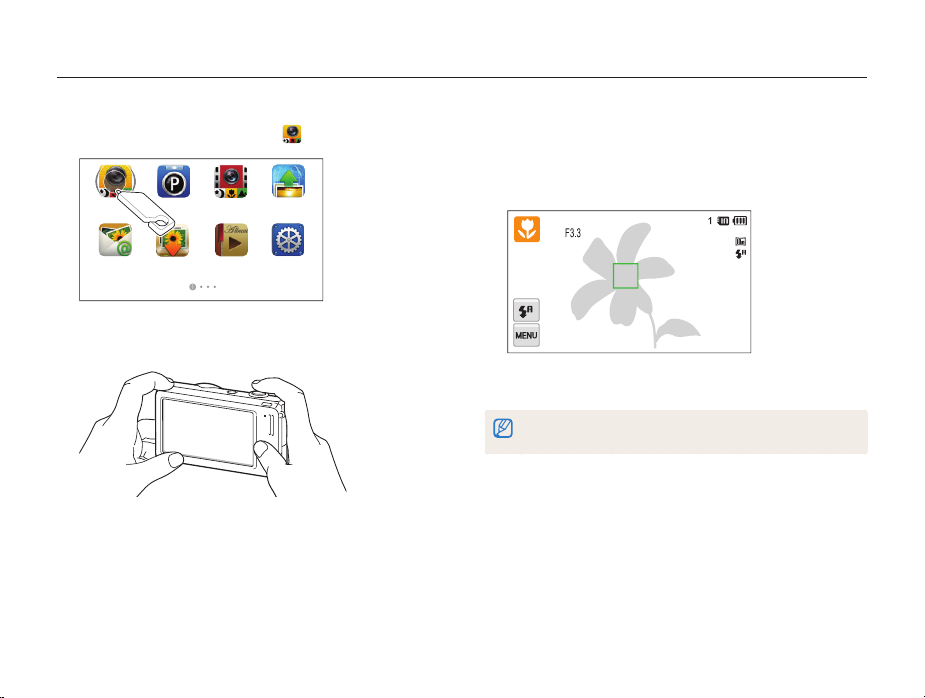
Come scattare una foto
Imparate come scattare foto facilmente e velocemente nella modalità Smart Auto.
Sulla schermata Home, toccate .
1
Programma
Smart Auto
E-mail
Allineate il soggetto nella cornice.
2
Film Smart
AlbumBackup auto
Web
Impostazioni
Funzioni di base
Premete a metà [Otturatore] per mettere a fuoco.
3
•
Un riquadro verde indica che il soggetto è messo a fuoco.
•
Una cornice rossa indica che il soggetto non è messo a
fuoco.
Premete [Otturatore] per scattare la foto.
4
Per suggerimenti su come ottenere foto più chiare, fate riferimento a
pagina 33.
29
